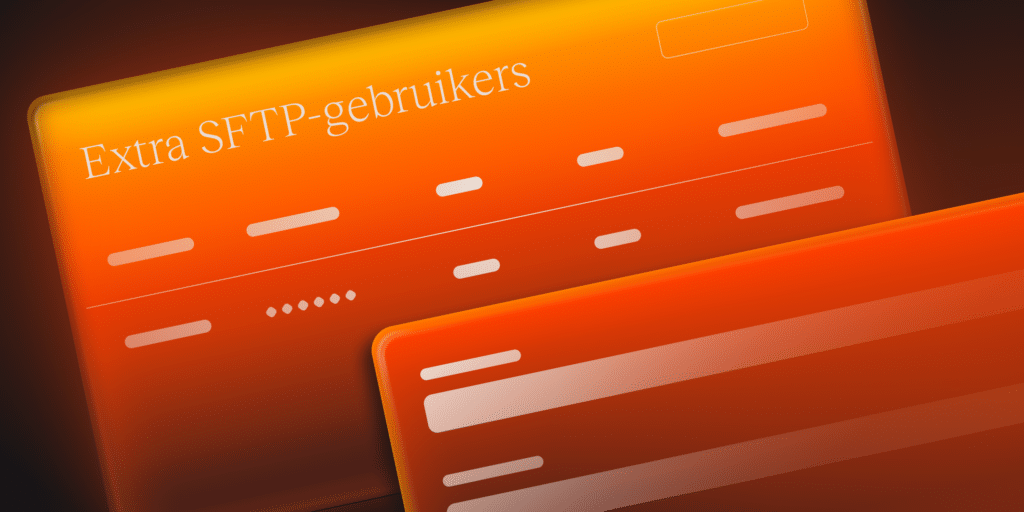Je kunt nu meerdere SFTP gebruikersaccounts aanmaken voor elke WordPress website die je beheert in je MyKinsta dashboard. Dit betekent dat klanten van Kinsta SFTP logins kunnen toewijzen aan leden van hun team zonder dat ze de referenties hoeven te delen van de primaire SFTP/SSH gebruiker die in eerste instantie is ingeschakeld voor elke WordPress omgeving.
SFTP wordt gebruikt door WordPress beheerders om direct toegang te krijgen tot de bestanden binnen een site-installatie en om taken uit te voeren variërend van thema- en pluginbeheer tot het oplossen van fouten bij noodomstandigheden.
De nieuwe functionaliteit ondersteunt teams die grip willen houden op de beveiliging en helpt teamleden met verschillende verantwoordelijkheden effectief te zijn in hun rol.
Extra SFTP gebruikers beheren
Je kunt SFTP gebruikers toevoegen door in MyKinsta te navigeren naar WordPress sites > sitenaam/omgeving > Info > Extra SFTP gebruikers:

Opmerking: Het is belangrijk om te onthouden dat deze SFTP logins uniek zijn voor elke WordPress omgeving. Het kan dus een optie zijn dat je ontwikkelaars in je team SFTP toegang geeft tot een testsite, maar niet tot een live site.
Nadat je op de knop Nieuwe gebruiker toevoegen hebt geklikt, wordt je gevraagd om de gegevens voor het nieuwe SFTP account op te geven:
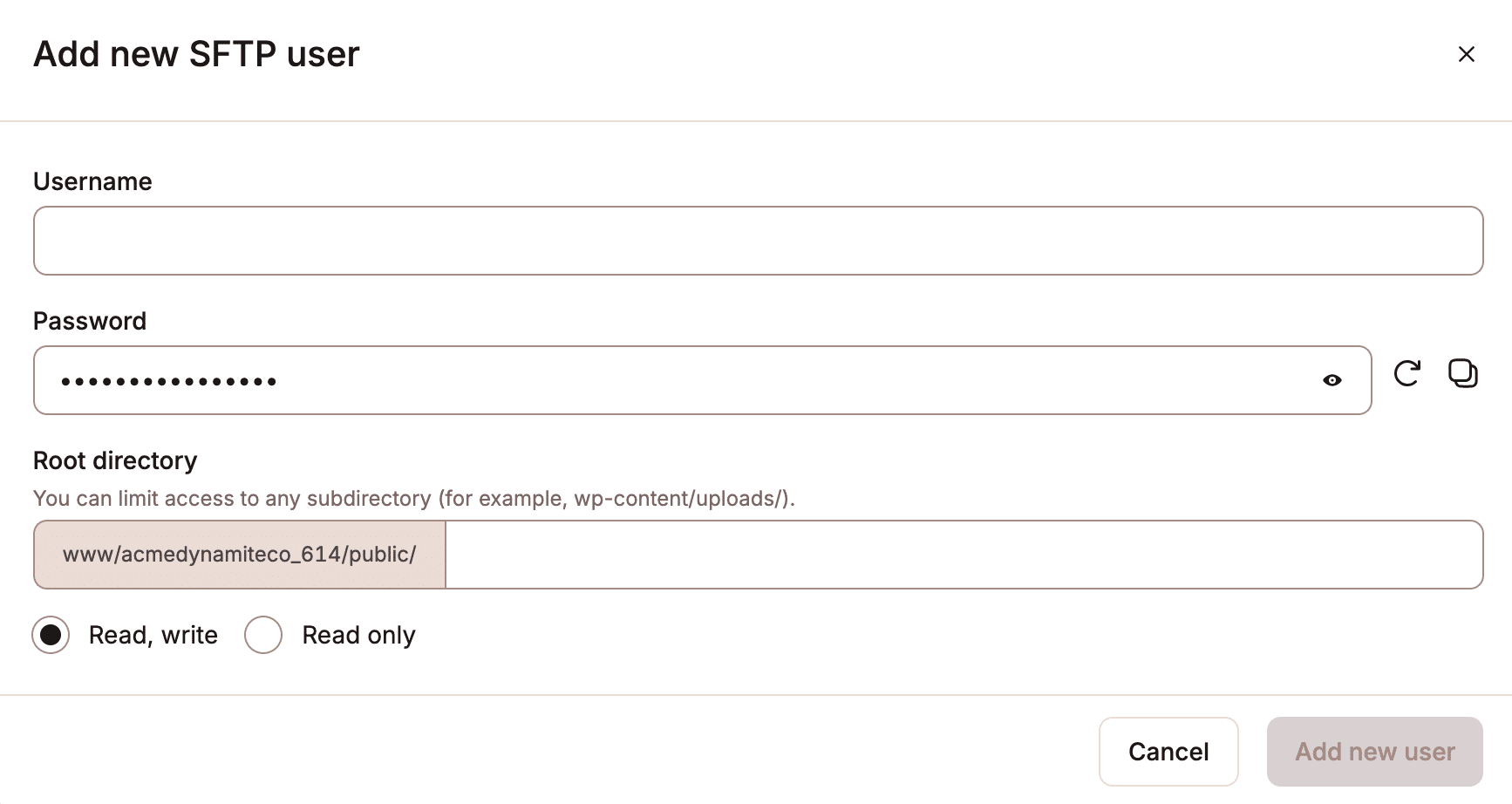
Dit is wat je moet definiëren in het dialoogvenster hierboven:
- Gebruikersnaam: Gebruikersnamen kunnen letters, cijfers, streepjes (koppeltekens) en underscores bevatten, maar geen spaties of andere speciale tekens.
- Wachtwoord: MyKinsta genereert automatisch een complex wachtwoord, maar je kunt je eigen wachtwoord opgeven of MyKinsta de suggestie laten regenereren.
- Rootmap: Standaard is de map
publicde hoofdmap voor extra SFTP gebruikersaccounts, maar je kunt dat verder beperken door een pad op te geven naar een andere locatie daaronder. - Lees/schrijf rechten: Nieuwe SFTP accounts hebben standaard lees-/schrijftoegang op de server, maar je kunt ervoor kiezen om alleen leestoegang toe te staan – bijvoorbeeld geschikt als de enige rol van de gebruiker het downloaden van sitebackups is.
In het onderstaande voorbeeld krijgt de gebruiker met de gebruikersnaam dev een hoofdmap toegewezen onder wp-content waar de gebruiker alleen toegang heeft tot bestanden in de map themes en lager:
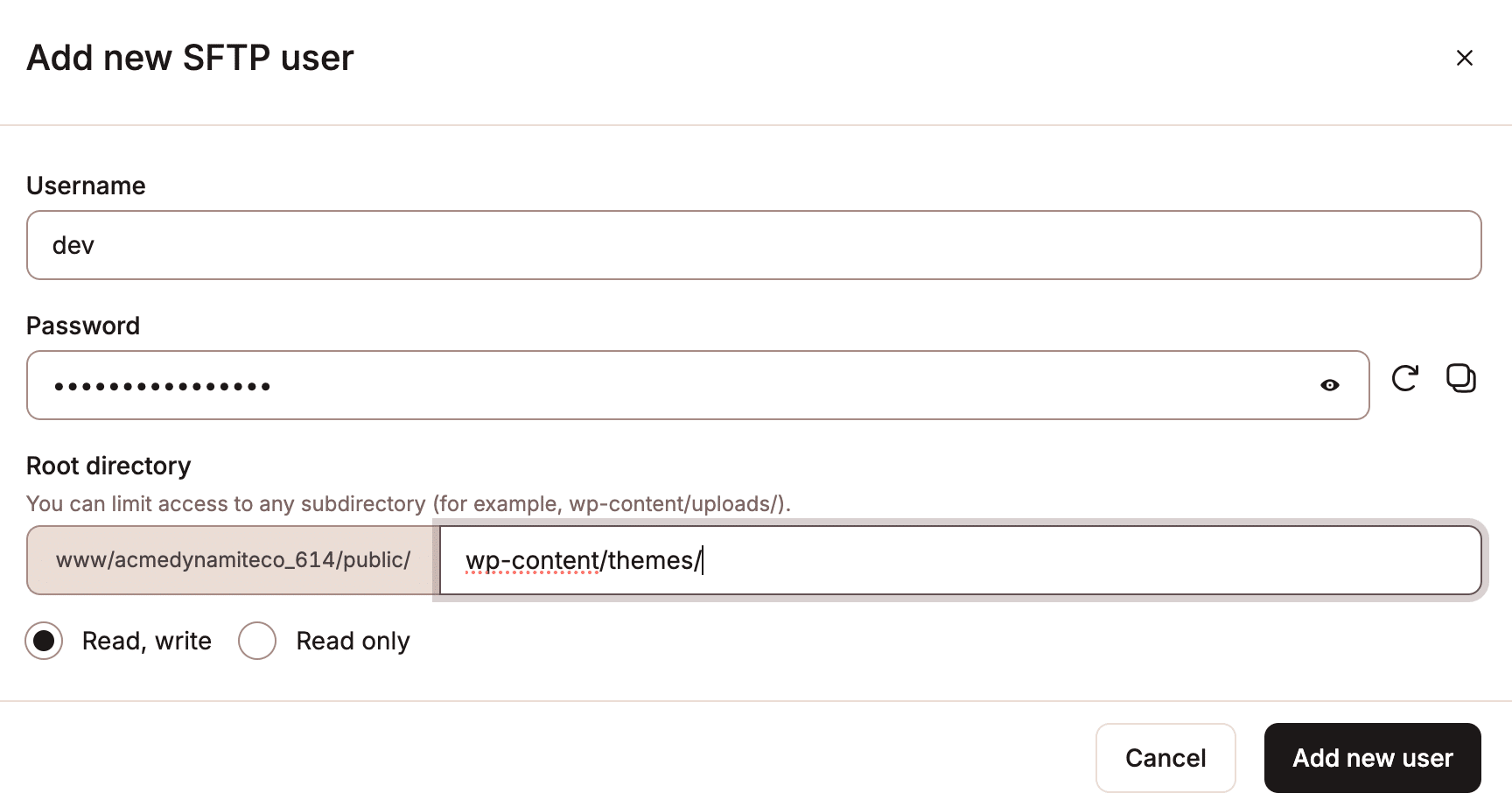
Bij het definiëren van een alternatieve hoofdmap voor een SFTP gebruikersaccount moet het pad/de map al bestaan op de server.
Extra SFTP gebruikers toevoegen of verwijderen
Nadat je extra SFTP gebruikers hebt aangemaakt, kun je die accounts weer verwijderen of wijzigen op de pagina Info en de kaart Extra SFTP gebruikers:
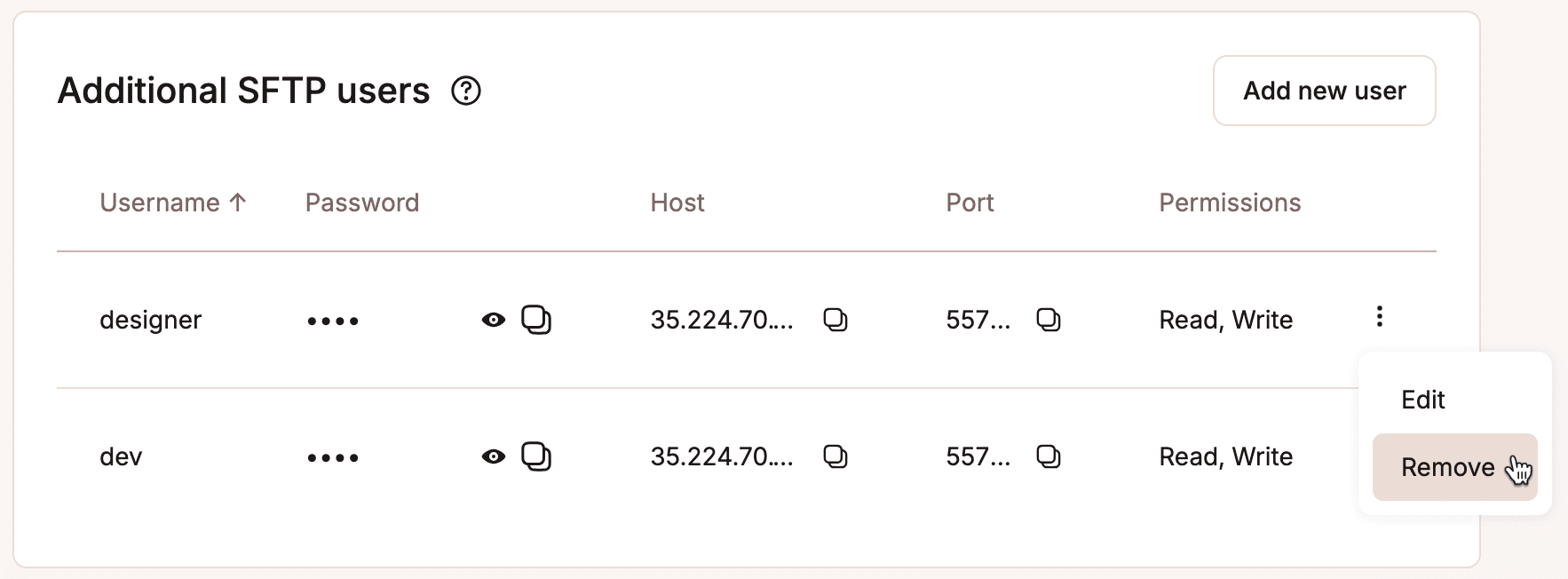
Klik op het kebab (drie-stippen) menu naast een SFTP gebruikersaccount en selecteer Bewerken of Verwijderen in het vervolgkeuzemenu om de wijzigingen door te voeren.
Wat als de primaire SFTP/SSH gebruikerstoegang is uitgeschakeld?
Inlogtoegang voor extra SFTP gebruikers is onafhankelijk van de rechten voor de primaire SFTP/SSH gebruiker. Je kunt de toegang voor die standaardaccount volledig uitschakelen, terwijl je aanmeldingen voor extra SFTP gebruikersaccounts toestaat (misschien met lagere machtigingen):

Eenvoudiger WordPress beheer en meer flexibiliteit met Kinsta
WordPress beheer makkelijker maken is wat we doen. Als je nog geen klant bent en op zoek bent naar snelle en veilige WordPress hosting, bekijk dan de pakketten van Kinsta om te zien welke het beste bij je past.